Wenn Sie mit der rechten Maustaste auf Ordner klicken, die das Verschieben auf Ihrem Windows 11/10-Computer unterstützen, in der Ordnereigenschaften Box, sehen Sie die Standort Tab. Aber wenn aus irgendeinem Grund die Registerkarte Standort in den Eigenschaften fehlt, zeigen wir Ihnen, wie Sie sie wieder hinzufügen können.
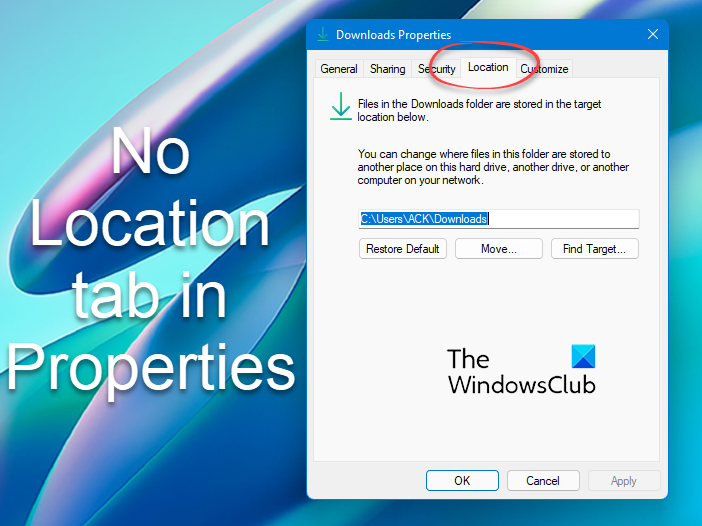
Wenn Sie versuchen, den Ordner über Bibliotheken oder den Schnellzugriff zu öffnen, wird die Registerkarte Speicherorte möglicherweise nicht angezeigt. Öffnen Sie also Ihren Benutzerordner und klicken Sie dann mit der rechten Maustaste auf den betreffenden Ordner, öffnen Sie ihn Eigenschaften und prüfen Sie, ob Sie die Registerkarte Standorte sehen können oder nicht. Deaktivieren Sie auch vorübergehend die Benutzerkontensteuerung und öffnen Sie dann die Ordnereigenschaften und prüfen Sie, ob Sie die sehen können Standort Registerkarte und die Umzug Taste oder nicht. Wenn Sie es sehen, nehmen Sie die gewünschten Änderungen vor und denken Sie daran, UAC nach getaner Arbeit erneut zu aktivieren. Wenn Sie die Registerkarte Standort immer noch nicht sehen, lesen Sie weiter.
Keine Registerkarte Standort in Eigenschaften in Windows 11/10
Wenn die Standort Registerkarte wird oder nicht angezeigt und die Umzug Knopf fehlt drin Ordnereigenschaften in Windows 11/10 müssen Sie die Registrierung wie folgt bearbeiten:
Bevor Sie beginnen, sollten Sie zuerst Ihre Registrierung sichern oder einen Systemwiederherstellungspunkt erstellen.
Öffnen Sie die Windows-Registrierung und navigieren Sie zum folgenden Schlüssel:
HKEY_CLASSES_ROOT\Directory\shellex\PropertySheetHandlers
Klicken Sie hier mit der rechten Maustaste auf PropertySheetHandlers und wählen Sie Neu > Schlüssel.
Ein neuer Schlüssel wird erstellt. Benennen Sie es um in:
{4a7ded0a-ad25-11d0-98a8-0800361b1103}
Wenn Sie möchten, können Sie diese gebrauchsfertige Datei herunterladen und anwenden. Laden Sie es von unseren Servern herunter, extrahieren Sie seinen Inhalt und doppelklicken Sie auf die .reg-Datei.
Starten Sie Ihren Computer neu und sehen Sie jetzt. Sie sehen die Registerkarte Standort in Eigenschaften.
Sie sehen die Registerkarte Standort in Ihren persönlichen Ordnern wie Dokumente, Musik, Videos usw. Die Registerkarte Standort ist jedoch im Eigenschaftenfeld von Ordnern verfügbar, die das Verschieben durch das Windows-Betriebssystem unterstützen. Bei mehreren Ordnern, beispielsweise dem Benutzerordner, wird das Verschieben nicht unterstützt, und daher wird möglicherweise die Registerkarte in ihren Eigenschaften nicht angezeigt.
Wenn dies nicht hilft, können Sie versuchen, ein beschädigtes Benutzerprofil zu reparieren oder ein neues Benutzerkonto zu erstellen.
Warum gibt es in Windows in den Eigenschaften keine Registerkarte Standort?
Einige Ordner unterstützen das Verschieben an einen anderen Speicherort, und dort sehen Sie die Registerkarte „Speicherort“. Wenn ein Ordner das Verschieben nicht unterstützt, wird die Registerkarte Speicherort nicht angezeigt. Wiederum bestehen einige Programme darauf, einen bestimmten Pfad zu verwenden, und daher zeigen auch solche Ordner die Registerkarte „Speicherort“ nicht an. Wenn die Registerkarte Standort fehlt, obwohl dies nicht der Fall sein sollte, müssen Sie möglicherweise den betreffenden Registrierungsschlüssel überprüfen, wie in diesem Beitrag erläutert.
Verwandt:
Wie ändere ich den Speicherort des Ordners mithilfe von Eigenschaften?
Sie können Benutzerdateien, Daten oder Profile in Windows wie folgt auf ein anderes Laufwerk verschieben:
- Wählen Sie ein Laufwerk aus.
- Erstellen Sie darunter einen neuen Ordner.
- Gehen Sie zu Dieser PC > Lokale Festplatte (C:) > Benutzer > Benutzername.
- Klicken Sie mit der rechten Maustaste auf den Ordner und wählen Sie Eigenschaften.
- Wechseln Sie auf die Registerkarte Standort.
- Klicken Sie auf die Schaltfläche Verschieben.
- Wählen Sie den neu erstellten Ordner unter dem Ziellaufwerk aus.
- Klicken Sie auf Ja und warten Sie, bis die Dateien verschoben wurden.
Hoffe das hilft.







